1、我们在百度中搜索”安卓模拟器 绿色“,显示如下:
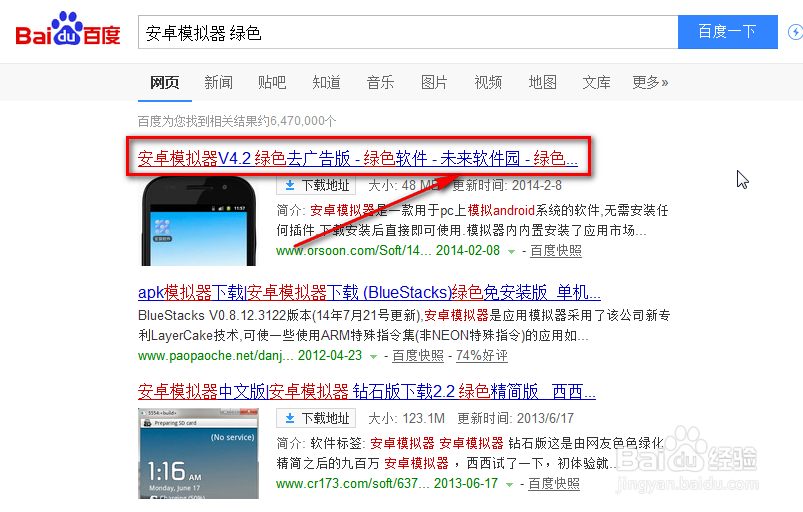
2、我们点击上图中标出的链接,来下载安卓虚拟机软件。
3、我们下载好后如下图:
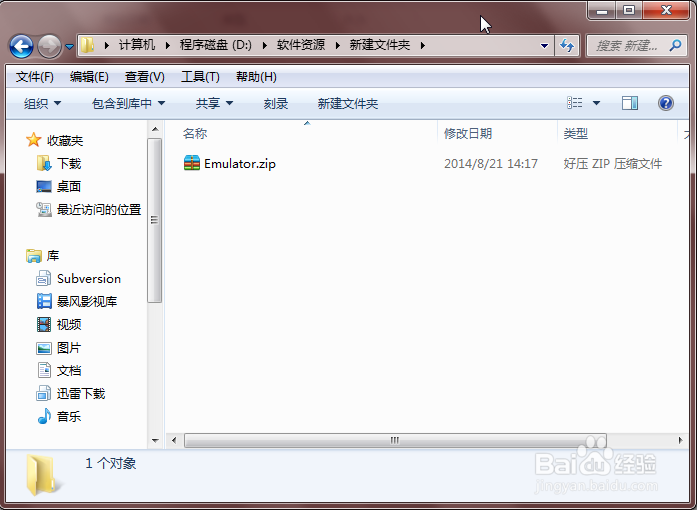
4、我们将该文件解压,如下图:

5、我们打开文件夹,如下图:

6、我们双击”Emulator.exe“,如下图:

7、我们点击”启动模拟器“,如下图:


8、我们点击”安装软件“,如下图:

9、我们搜索要安装的软件,下载安装即可,这个过程和在手机上操作一样,不再赘述。
10、我在安卓虚拟机中安装好了qq,如下图:


时间:2024-10-12 15:51:26
1、我们在百度中搜索”安卓模拟器 绿色“,显示如下:
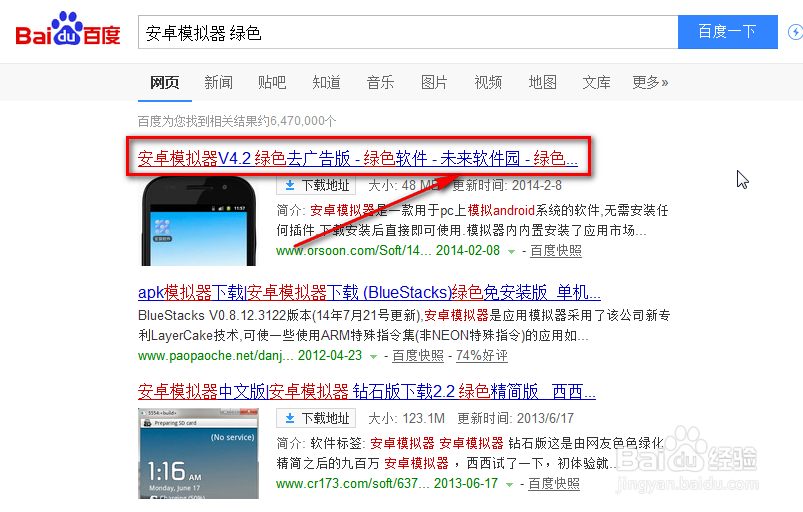
2、我们点击上图中标出的链接,来下载安卓虚拟机软件。
3、我们下载好后如下图:
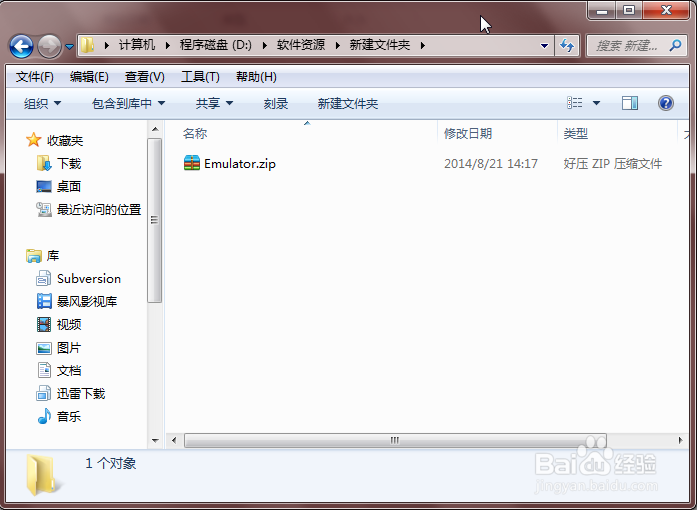
4、我们将该文件解压,如下图:

5、我们打开文件夹,如下图:

6、我们双击”Emulator.exe“,如下图:

7、我们点击”启动模拟器“,如下图:


8、我们点击”安装软件“,如下图:

9、我们搜索要安装的软件,下载安装即可,这个过程和在手机上操作一样,不再赘述。
10、我在安卓虚拟机中安装好了qq,如下图:


